
Как разблокировать iphone через itunes?
Как разблокировать iPhone, если забыли пароль — все способы для всех моделей


Как разблокировать iPhone , если забыл пароль? Как же часто можно увидеть подобные вопросы на различных форумах. Ужасное сообщение «iPhone отключен» — мало кого радует.
Многие к паролям относятся пренебрежительно, мол, что мне оберегать. Другие же пользователи устанавливают его на все устройства, в том числе и на смартфон, обеспечивая, таким образом, безопасность своих данных. Несмотря на появление сканеров отпечатков пальцев ( Touch ID у iPhone , начиная с 5), привычные пароли пока никуда уходить не собираются. Мы же решили помочь бедолагам, которые, забыв пароль, впадают в панику. Специально для вас мы составили инструкции по разблокировке iPhone .
Вспоминаем пароль
Все мы люди, всем нам свойственно забывать, даже, казалось бы, простые комбинации, которые уже должны были въесться в память. Попытайтесь вспомнить пароль, чтобы разблокировать iPhone . Возможно, он у вас где-то записан, подсмотрите.
Учтите, у вас есть 10 попыток, после чего смартфон будет окончательно заблокирован. Поэтому не пытайтесь вводить пароль раз за разом в надежде, что одна из комбинаций окажется верной.
Подключитесь к iTunes
Если пароль никак не удается вспомнить, то нужно переходить к более радикальным мерам. Для начала обратимся за помощью к стандартным средствам, которые предлагает сама компания Apple – iTunes . В этом случае ситуация может развиваться по двум сценариям:
- Айфон разблокирован, данные сохранены
- Айфон разблокирован, но данные сохранить не удалось
При втором сценарии, который редко, но случается, Айфон не может подключиться к компьютеру в обычном режиме, на экран выводятся различные ошибки, которые препятствуют успешной синхронизации. Более частой причиной является то, что пользователь до этого ни разу не подключал смартфон к компьютеру и, соответственно, не вводил пароль в iTunes . В этом случае ваши данные, скорее всего, спасти не удастся. Хорошо, если вы из тех пользователей, которые постоянно делают резервные копии важных файлов и настроек.
Как разблокировать iPhone с сохранением данных?

Итак, для начала разберем более приятную ситуацию, при которой Айфон без проблем подключился к компьютеру, а также был определен в iTunes . Эта инструкция работает, если вы уже производили синхронизацию ранее. В противном случае, при сопряжении iTunes запросит пароль, который вы, к сожалению, забыли.
- Запустите iTunes , подключите Айфон.
- Дождитесь окончания синхронизации (программа создает резервные копии).
- Из списка устройств выберите подключенное.
- Слева появится список, в котором перечислены возможные действия с iPhone . Чтобы разблокировать устройство, выберите пункт «Обзор».
- Появится новая вкладка, в которой указана информация об iPhone (серийный номер, модель, версия ПО). Чуть ниже увидите кнопки «Обновление» и «Восстановление». Для разблокировки нам нужна вторая.
- Жмем на кнопку и ждем, пока завершится сброс пароля. В ходе выполнения операции может появиться окно, в котором необходимо нажать кнопку «Восстановить из резервной копии iTunes ».
По окончании раблокировки можно ввести новый пароль, все данные при этом будут сохранены.
Как восстановить доступ с потерей данных?

Теперь о более неприятном исходе, при котором не удастся сохранить информацию на Айфоне. Так развиваются события, как правило, по той причине, что пользователь ни разу не производил синхронизацию смартфона с компьютером. Поэтому iTunes попросту не знает, что за устройство подключается, а тем более не имеет его резервных копий. По сути, мы будем перепрошивать устройство.
Чтобы разблокировать Айфон без пароля этим способом, следуйте инструкции:
- Подключаем iPhone исправным кабелем к компьютеру, на котором установлен iTunes .
- Выключаем устройство. Убедитесь, что оно отключено.
- Теперь будем переводить устройство в DFU (режим обновления прошивки). Делается это путем одновременного зажатия кнопок « Power » (питание, на верхнем торце) и « Home » («Домой», на лицевой части)
- Отсчитав 10 секунд, отпустите клавишу Power , продолжая удерживать Home . Держите, пока iTunes не определит новое устройство (около 10-20 секунд).
- В списке устройств iTunes появится ваш Айфон, от которого вы забыли пароль.
- Как и в предыдущей инструкции по разблокировки, переходим в «Обзор», жмем «Восстановление».
- Дожидаемся завершения процесса (происходит загрузка прошивки из Интернета, что может занять продолжительное время).
В результате Айфон будет разблокирован, но абсолютно все удалено.
Чтобы не столкнуться с подобной проблемой, рекомендуем регулярно производить синхронизацию iPhone с iTunes. Не лишним будет хранить важные данные не только на смартфоне.
Ставим новую прошивку

Не каждому пользователю подойдет разблокировка iPhone , описанная чуть выше: iTunes в ходе восстановления начинает загружать с серверов компании прошивку для устройства, и процесс этот, надо сказать, не из быстрых. Поэтому пользователи нашли альтернативу – скачать прошивку отдельно.
- Само собой, скачиваем прошивку. Она имеет расширение .IPSW. В Сети полно ресурсов, на которых представлены разные версии для всех моделей. Не забываем установить iTunes , если еще не сделали этого.
- Прошивку копируем по следующему пути : C:Documents and Settings имя пользователя Application Data Apple Computer iTunes iPhone Software Updates.
- Сопрягаем iPhone с компьютером.
- Переходим в раздел «Устройства», далее «Обзор», затем жмем кнопку «Восстановление iPhone ».
- Появится окошко, в котором нужно указать путь к прошивке, выбрав файл с расширением .IPSW.
- Дожидаемся окончания.
Так как iTunes уже не нужно самостоятельно скачивать прошивку, сброс пароля (и всего остального) происходит в разы быстрее.
Как разблокировать iPhone через iCloud ?

Есть и еще один способ восстановить доступ к Айфону, если забыли пароль. Однако для его реализации необходимо выполнение некоторых требований. Во-первых, на смартфоне должна быть активна функция «Найти iPhone » (активируется в настройках устройства). Во-вторых, Айфон должен быть подключен к мобильной сети или Wi — Fi .
Опять же, все ваши данные в результате будут удалены.
Итак, инструкция:
- Для разблокировки iPhone перейдите по ссылке: www.icloud.com/#find. Откроется окно, в котором необходимо ввести данные учетной записи Apple ID .
- Загрузится карта, на которой увидите местоположение вашего устройства.
- Вверху из «Списка устройств» выберите наименование вашего iPhone , от которого не помните пароль.
- Справа появится окошко, в котором отображена информация об устройстве и доступные действия.
- Выбираем пункт «Стереть iPhone ».
- Чтобы подтвердить действие, еще раз введите пароль от Apple ID .
- Начнется процесс сброса настроек и удаления данных, который сопровождается изображением надкусанного яблока и полосой загрузки на iPhone , на экране компьютера – «Процедура стирания запущена».
Понадобится некоторое время, после которого пароль будет сброшен – iPhone разблокирован. Как уже отмечалось, все данные удалены. Их можно попытаться восстановить при помощи резервных копий и «Ассистента настройки», но, как вы могли догадаться, успешность операции не гарантируется.
Как разблокировать Айфон, если стоит джейлбрейк?
Далеко не каждый владелец «джейлбрейкнутого» iPhone пойдет на сброс пароля с потерей всех возможностей, которые дает опция. Кроме того, пользователям, у которых аппараты получили джейлбрейк, доступен еще один способ разблокировки.
Процедура обречена на провал, если на iPhone не установлен специальный набор OpenSSH, который скачивается из Cydia (альтернатива App Store).
Итак, переходим к сбросу пароля, который забыли:
- Качаем программу SemiRestore, которая доступна и на Windows , и на Linux , и OS X (учтите, нужна 64-битная версия операционной системы). Устанавливаем ее и запускаем.
- Подключаем смартфон к компьютеру. Дождитесь, пока программа его распознает.
- Необходимо нажать кнопку «SemiRestore». Не волнуйтесь, вы ее найдете быстро – интерфейс программы элементарен.
- Наблюдаем за полосой, которая показывает процесс выполнения.
Во время очищения iPhone может несколько раз перезагрузиться, не переживайте, это в порядке вещей. В результате вы получите «чистую» систему, но джейлбрейк никуда не исчезнет. Остается только придумать новый пароль и восстановить резервные копии.
Разблокировка в сервисном центре
Несмотря на то, что способы для сброса пароля на Айфоне, рассмотренные в статье, можно назвать простыми, многие пользователи предпочтут возложить эту задачу на профессионалов. Помощь специалиста может пригодиться действительно тем, у кого на смартфоне храниться очень важная информация, в противном случае можно справиться и самому.
Если вы все же решили отправиться в сервисный центр, не забудьте прихватить с собой фирменную коробку и кассовый чек. Ах да, и, конечно же, деньги. Стоимость разблокировки зависит от конкретной модели iPhone , стартует с 1000-1500 рублей для 4 S .
Как разблокировать iPhone (Айфон): 4 простых способа

Чем длиннее и сложнее пароль, тем надежнее защищен ваш iPhone от нежелательного доступа. Но такая защита может сработать и против вас, если вы однажды забудете пароль.

Что делать, если это произошло? Главное — не поддаваться панике: вы легко сможете разблокировать Айфон, если будете знать, как это делается.

Разблокировка через iTunes
Разблокировать Айфон с помощью Айтюнс можно как с сохранением данных, так и без.
Первый способ возможен тогда, когда iPhone нормально загружен и подключен к сервису через компьютер, а второй — если при загрузке возникли те или иные проблемы.
Например, аппарат завис на заставке либо на экране отображается только кабель iTunes.
Восстановление с сохранением данных
Чтобы выполнить сброс пароля с сохранением всей прочей информации, откройте в iTunes раздел «Устройства» и найдите в списке ваш Айфон.
Далее разверните в правой половине окна вкладку «Обзор» и кликните кнопку «Восстановить».
Пароль будет сброшен, а вся прочая информация останется на месте.
Чтобы дополнительно сохранить в iTunes резервную копию настроек и других данных с вашего устройства, нажмите кнопку «Копировать».
Восстановление без сохранения информации
Если первый способ закончился неудачей или iPhone не полностью загружается, личными данными придется пожертвовать — настройки аппарата будут сброшены к состоянию, как после покупки.
- Загрузите на компьютере iTunes и обновите его до последней версии.
- Введите Айфон в режим DFU: подключите устройство с помощью USB-кабеля к ПК и выключите одновременным нажатием и удержанием кнопок «Home» и «Power». После отключения экрана отпустите кнопку «Power», продолжая удерживать «Home».
Должно пройти несколько секунд, прежде чем в окне iTunes появится сообщение, что подключенный Айфон находится в режиме восстановления. Экран смартфона по-прежнему будет оставаться выключенным. - Нажмите в iTunes кнопку «Восстановить». Программа скачает свежую версию прошивки и восстановит iPhone. В ходе восстановления на экране аппарата будет отображаться логотип и полоса загрузки.

Когда восстановление закончится, Айфон можно будет загрузить без пароля.
Если вы предварительно сохранили в iTunes копию настроек и личных данных, у вас будет возможность перенести их в телефон.
Этим способом можно разблокировать Айфон любой версии — 4, 4s, 5 и остальные.
Разблокировка через iCloud
Следующий способ также стирает со смартфона все пользовательские данные. Вы сможете их восстановить, только если не забыли предварительно сохранить резервную копию в iCould или iTunes.
Чтобы была возможность разблокировать Айфон через Айклауд, необходимо заранее установить на устройство программу «Найти iPhone«.
Непосредственно для снятия блокировки вам потребуется доступ в Интернет — на самом аппарате (через SIM-карту или Wi-Fi) либо на компьютере, к которому он подключен.
Порядок действий:
- Убедитесь, что заблокированный Айфон имеет выход в Интернет.
- Зайдите с любого подключенного к сети устройства в приложение «Найти Iphone» на сайте iCloud и удостоверьтесь, что сервис «видит» ваш аппарат и в статусе «онлайн» (напротив модели Айфона в разделе «Все устройства» должен стоять зеленый кружок).

- Кликните по иконке заблокированного телефона и выберите в открывшемся меню опцию «Стереть iPhone».
- В окне подтверждения еще раз нажмите кнопку «Стереть».

- В следующем окошке введите пароль вашего Apple ID и кликните «Готово».
После этого начнется процесс стирания настроек. На экране Айфона в это время будет отображаться полоса загрузки и яблочко.
Важно! Когда стирание будет закончено, вы можете восстановить личную информацию из резервной копии. В этом вам посодействует ассистент настройки.
Программа «Найти iPhone» поможет разблокировать как Айфон 6, так и более старые модели.
Разблокировка iPhone после джейлбрейка
Оба вышеописанных способа, скорее всего, не устроят владельцев «джейлбрейкнутых» смартфонов, поскольку связаны с установкой официальной прошивки.
А это приводит к невозможности подключить аппарат к своему сотовому оператору и потере других преимуществ джейлбрейка.
К счастью, есть возможность разблокировать Айфон с версией iOS 5 и выше без обновления прошивки, воспользовавшись бесплатным приложением SemiRestore.
На iPhone при этом должен быть установлен компонент OpenSSH, который можно скачать из магазина Cydia.

Утилита SemiRestore устанавливается на компьютер (производителем заявлена поддержка операционных систем Linux, OS X и Windows XP(SP3)-8.1).
В процессе сброса настроек она удаляет все личные данные владельца Айфона без потери джейлбрейка.
Порядок разблокировки:
- Скачайте SemiRestore с официального сайта и установите на ПК.
- С помощью USB-кабеля подключите Айфон к компьютеру.
- Запустите SemiRestore и дождитесь, когда она распознает ваш смартфон.
- Если распознавание прошло правильно, нажмите в главном окне утилиты кнопку «SemiRestore» — это запустит процесс очистки данных на iPhone.

В ходе восстановления экран Айфона может несколько раз включаться и выключаться — это нормальное явление.
Через несколько минут, когда смартфон загрузится полностью, вы увидите чистый рабочий стол и первоначальные настройки.
Однако приложение Cydia никуда не исчезнет — по его наличию, а также по возможности им пользоваться, вы убедитесь, что джейлбрейк сохранился.
После этого можно установить новый пароль и перенести на iPhone настройки и данные из резервной копии iTunes.
Теперь вы знаете, как разблокировать Айфон, если забыли пароль, с помощью трех бесплатных инструментов.
Инструкции получились лаконичными, однако на деле сброс и восстановление всех настроек может занять прилично времени.
Поэтому при установке на устройства длинных и сложных паролей не стоит надеяться на память — лучше записывать их куда-нибудь и хранить эти записи в надежном месте.
Как Разблокировать iPhone без пароля
Как разблокировать iPhone (Айфон): 4 простых способа
Как разблокировать iPhone, если забыл пароль

Зачем нужно экстренно разблокировать iPhone с помощью действительно работающих способов?
Мы не станем говорить о случаях, когда в ваши руки попал чужой телефон. В этом случае его все же лучше вернуть владельцу. Но все же нетипичные ситуации могут возникнуть:
Функция Face ID перестала работать (сломался сканер, не реагирует). Да, ситуация не самая распространенная, но такое случается.
Сломался сканер отпечатка пальца, сбились настройки,
Вы задумались, пока крутили телефон в руках, и истратили десять попыток сканирования отпечатка пальца,
Вы пользовались только паролем, но не можете его вспомнить и попытки восстановления исчерпаны,
Телефон попал в руки ребенка, который 10 раз неверно ввел информацию, и теперь гаджет заблокирован,
Пароль установил ребенок, играясь, и не помнит его.
Вы купили гаджет с рук и не проверили, готов ли он к работе с вами. В этом случае стоит не только восстанавливать пароль, но сперва убедиться, не числится ли ваш гаджет в угоне. Это можно сделать, введя серийный номер на сайте Apple: у устройства должен быть статус Clean. Хотя, если это не так, мы вообще не рекомендуем вам платить деньги за столь сомнительную покупку.
Вы купили устройство с рук, а предыдущий хозяин не снял активацию устройства в iCloud.
Топ-5 способов разблокировки iPhone
Как разблокировать iPhone через iTunes
Итак, если вы больше 9 раз ввели неверный пароль или воспользовались сканером распознавания на гаджете, то умная операционная система отключит устройство, заблокирует и дезактивирует его. Чтобы не допустить мошенников к личным данным (например, паролям от кошельков, вашим личным фото и контактам), все содержимое на устройстве будет удалено.
И все закончится хорошо, если вы регулярно делали резервное восстановление iPhone в iTunes. В этом случае для того, чтобы сбросить телефон понадобится авторизованный компьютер.
- Присоедините iPhone к компьютеру с помощью кабеля, включите iTunes.
- Чтобы принудительно перезапустить телефон на iPhone X, XS и XR, а также iPhone 8 и 8 Plus нужно нажать и быстро отпустить кнопку «прибавить громкость», затем «убавить громкость». После этого держите нажатой боковую кнопку, пока не появится экран режима восстановления. (значок программы). На iPhone 7 и 7 Plus одновременно нажимайте боковую кнопку и кнопку «+ громкость». На iPhone 6s нажмите кнопку «Домой» и верхнюю или боковую клавишу.
- Выберите «восстановить телефон» в появившемся окне.
- Если при синхронизации вы сохраняли резервные копии системы, после загрузки программного обеспечения на экране появится предложение использовать их для записи на телефон. Соглашайтесь.
- Настройте заново вновь включившийся телефон и пользуйтесь им.
Восстановление с помощью удаленного сервиса iCloud
Этот метод практически равносилен предыдущему. Но вы можете находиться далеко от дома и родного компьютера, в другом городе или другой стране. Разблокировать iPhone через iCloud вы сможете, если раньше включили опцию «Найти телефон».
- Зайдите на сайт iСloud.com с любого устройства.
- Введите свой Apple ID.
- Зайдите в раздел «Все устройства» (All devices) и выберите нужный гаджет.
- Выберите строчку «стереть iPhone» (Erase).
Все данные на устройстве будут стерты, оно разблокируется. Затем вы сможете подключить в удобное время гаджет к iTunes и воспользоваться резервной копией для восстановления.
Этот способ работает только в том случае, если заблокированный телефон подключен к WI-FI или мобильному интернету. И если вы знаете свой ID.
Сброс счетчика неверных попыток
Вы оставили iPhone лежать на журнальном столике и его схватил любопытный ребенок? Вернувшись из ванной обнаружили, что любимый телефон превратился в кусок железа. Но пароль-то вы знаете, просто нужен еще один шанс! В таком случае можно просто обнулить счетчик неверных попыток и заново ввести нужную комбинацию или же воспользоваться Face ID на вашем iPhone X, XS или XR.
Сбросить счетчик неверных попыток ввода пароля на телефоне можно на компьютере, с которым гаджет уже хотя бы раз синхронизировался.
- Подключаем телефон к компьютеру кабелем.
- В меню «Устройства» выбирайте пункт «Синхронизировать с …» Вместо точек — название устройства.
- Как только начнется синхронизация, остановите ее, нажав крестик в верхней части iTunes. На телефоне снова появится окно для ввода пароля. В этот раз не ошибайтесь.
Кстати, сбросить пароль и счетчик попыток «хард ресетом» не получится: согласитесь, это было бы слишком просто для злоумышленников.
Не получится также подключить телефон к чужому компьютеру: в таком случае нужно сначала нажать на телефоне кнопку «доверять». Но вы не сможете это сделать, так как экран заблокирован.
Режим восстановления для разблокировки iPhone, если забыл пароль
Этим способом можно воспользоваться только в том случае, если вы знаете Apple ID устройства и пароль, к которому привязан аппарат в меню iCloud. Если вы рискнете восстанавливать заблокированный iPhone без этих сведений, а на нем будет установлена блокировка активации с помощью функции «найти телефон» — устройство превратится в «кирпич».
Воспользоваться режимом восстановления стоит в том случае, если вы хотите сбросить пароль на заблокированном iPhone 6, 7, 8, X, XS, XR. Это может понадобиться в том случае, если вы не знаете, не помните пароль, не смогли его подобрать.
- Выключите телефон.
- Подключите его к компьютеру.
- Выбирайте в появившемся меню режим восстановления Recovery Mode.
- Включите iTunes, нажмите ОК и затем «Восстановить iPhone».
- Если появилось сообщение про автопроверку обновлений, нажмите на кнопку «проверить».
- Затем нажмите «Восстановить и обновить» на следующем экране. Вас предупредят, что все данные с гаджета будут удалены.
— Выбираем версию iOS для установки, соглашаемся с лицензионным соглашением, ждем, пока скачается прошивка (для последних моделей прошивка весит больше 3 Гб).
ВАЖНО: на некоторых версиях прошивки появляется ошибка (3004): Не удалось восстановить iPhone. Чтобы справиться с этим, закройте все браузеры и сделайте Интернет Эксплорер браузером по умолчанию, запустив его и согласившись с предложением в высветившемся окне.
Если вы скачали прошивку заранее (например, потому что на компьютере медленный интернет), то кнопку «восстановить iPhone» в iTunes нужно нажимать с зажатой клавишей Shift. Тогда появится окно, где можно ввести путь к файлу прошивки.

Установка новой прошивки через DFU режим на iPhone, если забыл пароль
Если мягкое восстановление не помогло, то остается использовать жесткий сброс для установки новой прошивки. Эту задачу можно решить в DFU режиме. Чтобы попасть туда на iPhone 6 и 6s одновременно вдавливаем кнопки Домой и Включение и держим 10 сек.
Для iPhone 7 и 7 Plus порядок действий другой:
- Подсоедините телефон к iTunes.
- Зажмите кнопки понижения громкости и выключения, держите до тех пор, пока телефон не выключится. Отпустите только кнопку Включения.
- В режиме DFU экран должен быть черным, без значка iTunes.
- На экране компьютера программа предложит проверить обновления, после нажатия кнопки «Проверить» она сообщит, что телефон в режиме восстановления. Нажмите ОК и переустановите прошивку (ее лучше скачать заранее).
Как разблокировать iPhone
Разблокировка через iTunes.
Разблокировать iPhone с помощью iTunes можно как с сохранением данных, так и без.
 Разблокировка IPhone через ITunes
Разблокировка IPhone через ITunes
- Если iPhone включается нормально и подключен к сервису через компьютер.
- Если при включении возникли проблемы (например, аппарат завис на заставке либо на экране отображается только кабель iTunes).
Восстановление с сохранением данных.
Чтобы выполнить сброс пароля с сохранением всей информации:
- Загрузите на компьютере iTunes и обновите его до последней версии.
- Откройте в iTunes раздел «Устройства» и найдите в списке ваш iPhone.
- Затем разверните в правой половине окна вкладку «Обзор» и нажмите на кнопку «Восстановить».
Пароль будет сброшен, а вся информация останется на месте. Чтобы дополнительно сохранить в iTunes резервную копию настроек и других данных с вашего устройства, нажмите кнопку «Копировать».
Восстановление без сохранения информации.
Если первый способ закончился неудачей или iPhone не полностью включается, придется сбрасывать пароль с потерей всех данных на телефоне — настройки аппарата будут сброшены к состоянию, как после покупки.
- Загрузите на компьютере iTunes и обновите его до последней версии.
- Подключите телефон с помощью USB-кабеля к ПК и выключите одновременным нажатием и удержанием кнопок «Домой» и «Питание».
- После отключения экрана отпустите кнопку «Питание», продолжая удерживать «Домой».
- Подождите несколько секунд, затем в окне iTunes появится сообщение, что подключенный IPhone находится в режиме восстановления. Экран телефона по-прежнему будет оставаться выключенным.
- Нажмите в iTunes кнопку «Восстановить». Программа скачает свежую версию прошивки и восстановит iPhone.
В ходе восстановления на экране аппарата будет отображаться логотип и полоса загрузки. Когда восстановление закончится, IPhone можно будет загрузить без пароля.
Разблокировка через iCloud
Будьте внимательны, таким способом можно стереть с телефона всю необходимую информацию. Восстановить ее реально, но перед этим нужно сохранить копию в iTunes либо iCloud. Для разблокировки через iCloud необходимо заранее поставить на свой смартфон программу под названием «Найти iPhone».
Сделать это просто – понадобится только зайти в интернет на iPhone или компьютере. Дальнейшие действия такие:
- посмотрите, есть ли у заблокированного телефона выход в интернет;
- зайдите с любых устройств, которые подключены к сети, на сайт iCloud и найдти программу «Найти iPhone». Убедитесь, что напротив вашего телефона стоит зеленый кружок.
- Нажмите на значок заблокированного телефона и выберите пункт «Стереть iPhone». Появится дополнительное окошко с подтверждением, где тоже нужно нажать на кнопку «Стереть».
- Дальше требуется ввести пароль от Apple ID и кликнуть по «Готово».
После этого все настройки сотрутся. Личную информацию можно будет восстановить из резервной копии.
Разблокировка после джейлбрейка
Джейлбрейк – это неподдерживаемая компанией Apple операция, благодаря которой можно получить доступ к файловой системе Айфона. Описанный выше способ разблокировки как раз и не подходит хозяевам джейлбрейкнутых телефонам. Всё потому, что необходимо устанавливать официальную прошивку.
Однако остается шанс разблокировать iPhone с версией iOS 5. Для этого нужно установить приложение SemiRestore.
Во время сброса настроек SemiRestore удалит личную информацию хозяина Айфона без потери джейлбрейка.
Разблокировка происходит так:
- нужно скачать с официального сайта и установить на компьютер программу SemiRestore;
- возьмите кабель USB и подключите iPhone к ПК;
- запустите программу и дождитесь распознавания смартфона;
- при успешной операции нужно кликнуть по кнопке SemiRestore в главном окне.
Экран телефона может несколько раз выключиться и включиться. Не бойтесь, это нормально. После полноценной перезагрузки Айфона появится чистый рабочий стол и изначальные настройки. При этом программа Cydia никуда не денется. Так вы поймете, что джейлбрейк сохранился.
Дальше можно ставить обновленный пароль и переносить на iPhone настройки из резервной копии iTunes.
Теперь вы точно понимаете, как разблокировать свой смартфон, если пароль где-то потерялся. Для этого у вас есть все необходимые инструменты.
Полученные инструкции просты для понимания. Но важно помнить, что проведение этих операций занимает довольно много время. Когда вы придумываете сложный пароль, то не надейтесь на свою память. Запишите его куда-нибудь, лучше всего, если это будет несколько мест. Например, документ в компьютере и ежедневник.
Как разблокировать iPhone, если забыл пароль от него
Если по каким-либо причинам Вы не можете разблокировать Ваш iPhone: забыли пароль, пароль был сменен в результате действия Ваших детей или шутки друзей, то у Вас остается несколько попыток вспомнить или отгадать нужную комбинацию. Начиная с шестой попытки, iPhone блокируется сначала на 1 минуту, затем на 5 минут, 15 минут, 1 час, а после провала десятой попытки устройство оказывается окончательно заблокированным. Однако существует несколько способов удалить пароль с iPhone с сохранением или без сохранения личных данных на нем.
iPhone отключен подключитесь к itunes как разблокировать
- Способ 1. Как разблокировать iPhone через режим восстановления
- Способ 2. Как разблокировать iPhone с помощью iTunes
- Способ 3. Как разблокировать iPhone без iTunes – идеальный помощник Tenorshare 4uKey
Способ 1. Как разблокировать iPhone через режим восстановления
Ввести iPhone в режим восстановления (Recovery Mode) можно с помощью кнопок, расположенных на корпусе самого устройства. Для моделей iPhone до 6 версии включительно алгоритм операций несколько отличается от ввода в режим восстановления версий iPhone 7, 7 Plus и более поздних версий. При восстановлении iPhone через Recovery Mode все личные файлы, а также пароль блокировки устройства будут удалены.
Шаг 1. Подключите устройство к Вашему ПК с помощью USB-кабеля.
Шаг 2. Запустите на ПК программу iTunes. Внимание: на Вашем ПК должна быть установлена последняя версия программы.
Шаг 3. Перезапустите Ваш iPhone:
На моделях iPhone 4, 4S, iPhone 5, 5S, iPhone SE iPhone 6, 6S, Plus: зажмите и удерживайте кнопку питания и «Домой». Появление на экране телефона изображения USB-кабеля и логотипа iTunes будет означать, что устройство переведено в режим восстановления.
На моделях iPhone 7 и 7 Plus: зажмите и удерживайте кнопку питания и кнопку уменьшения громкости. Появление на экране телефона изображения USB-кабеля и логотипа iTunes будет означать, что устройство переведено в режим восстановления.
На моделях 8 и выше: нажмите и быстро отпустите кнопку увеличения громкости, затем кнопку уменьшения громкости. Зажмите и удерживайте кнопку питания. Появление на экране телефона изображения USB-кабеля и логотипа iTunes будет означать, что устройство переведено в режим восстановления.
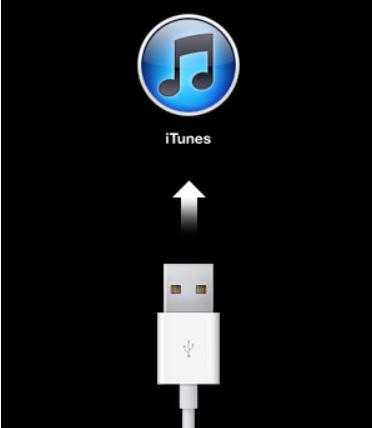
Шаг 4. При появлении запроса программы iTunes выберите опцию «Обновить», если она доступна, чтобы сохранить данные Вашего устройства. Если нет – выберите функцию «Восстановить» для сброса настроек телефона до заводских. После этого все личные данные будут стерты, а на iPhone установлена последняя версия системы.

Способ 2. Как разблокировать iPhone с помощью iTunes
Кроме этого, удалить пароль блокировки iPhone возможно через компьютер, если он ранее синхронизировался с хорошо известной пользователям продукции Apple программой iTunes. Данная утилита используется обычно для обмена файлами различных типов между устройствами Apple и ПК. Чтобы сбросить настройки iPhone с помощью программы iTunes, следуйте нижеприведенной инструкции.
Шаг 1. Подключите Ваш iPhone к ПК, на котором ранее выполнялась синхронизация, с помощью USB-кабеля и запустите на ПК программу iTunes.
Шаг 2. Дождитесь завершения синхронизации iPhone с iTunes и создания резервной копии заблокированного устройства.
Шаг 3. На левой панели окна выберите вкладку «Обзор» и нажмите на кнопку «Восстановить iPhone», расположенную в правой части экрана.
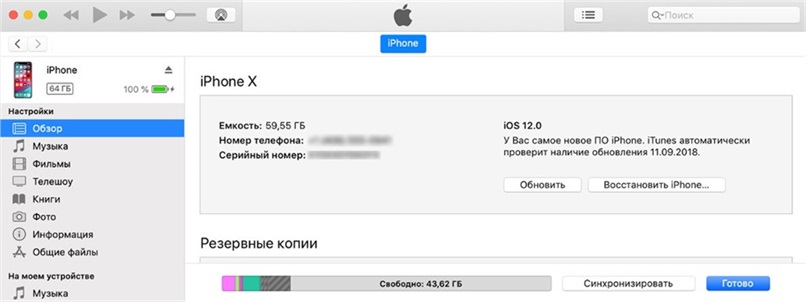
Шаг 4. При появлении запроса на подтверждение запуска процесса еще раз нажмите на кнопку «Восстановить». После этого все личные данные будут стерты, а на iPhone установлена последняя версия системы.

Шаг 5. В окне программы нажмите на «Восстановить из копии iTunes». Из перечня имеющихся резервных копий выберите необходимую (чаще всего – самую последнюю) и дождитесь завершения настройки Вашего iOS-устройства.
Способ 3. Как разблокировать iPhone без iTunes – идеальный помощник Tenorshare 4uKey
Программа Tenorshare 4uKey – отличный помощник при разблокировке телефона, если Вы забыли пароль от него или когда iPhone отключен. При этом неважно, какой именно тип пароля установлен на Вашем iPhone (шестизначный код, четырёхзначный цифровой код, Touch ID или Face ID), – программа за несколько минут загрузит на Ваше устройство новую прошивку. Не нужно опасаться, что программа позволит третьим лицам проникнуть в Ваш iPhone: Tenorshare 4uKey позволяет обойти пароль блокировки телефона, а не блокировку в случае кражи или потери устройства, где необходимо знать пароль учетной записи Apple. Стоит учитывать, что после удаления пароля на Вашем телефоне будет установлена последняя версия операционной системы, а все личные данные – удалены. Если Вы до этого сохраняли резервную копию файлов, их можно будет восстановить на устройстве после удаления пароля. Перед началом работы убедитесь, что Ваш iPhone имеет достаточный заряд батареи.


Шаг 1. Скачайте программу с официального сайта разработчика и установите ее на Ваш ПК.
Шаг 2. Запустите программу Tenorshare 4uKey. Подключите Ваш iPhone к ПК с помощью USB-кабеля.
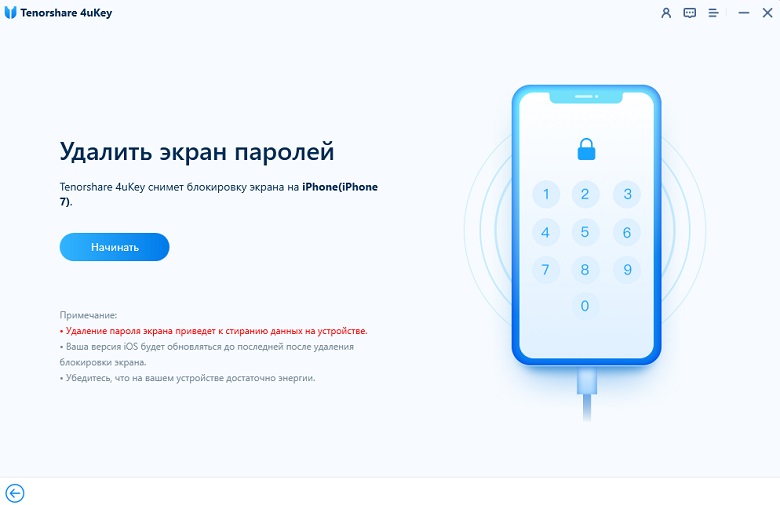
Шаг 3. После обнаружения программой Вашего устройства выберите «Старт». Если Ваше устройство не было обнаружено, выполните действия для перевода Вашего iPhone в режим восстановления согласно подсказкам в окне программы.
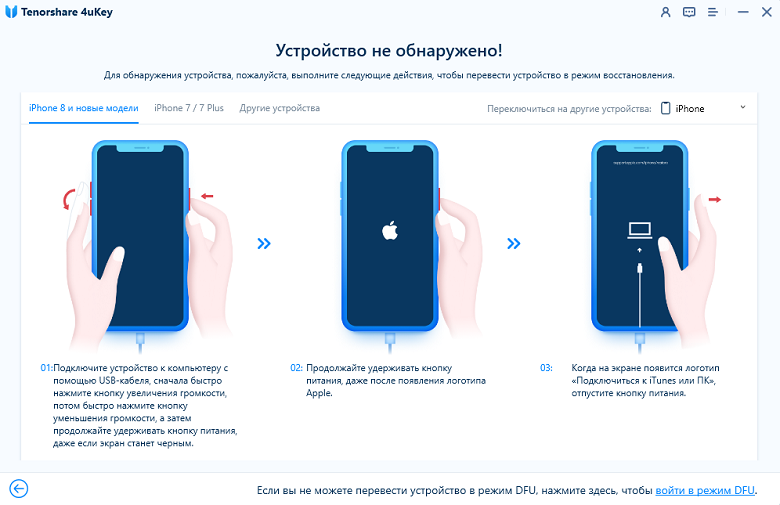
Шаг 4. Для загрузки соответствующего Вашей модели телефона пакета прошивки нажмите «Загрузить». На данном этапе Вы можете указать путь сохранения версии прошивки на Вашем ПК, а также загрузить уже имеющуюся на Вашем ПК версию прошивки (нажмите «Выбрать») или скачать ее через веб-браузер (нажмите «Копировать»).

Шаг 5. После завершения процесса загрузки пакета прошивки выберите «Начать разблокировку». Для корректной работы программы не отключайте устройство и не используйте его.

Шаг 6. После завершения удаления пароля iPhone Вы можете настроить Ваше устройство как новое либо восстановить данные из резервной копии, сделанной ранее.
Таким образом, удаление пароля на заблокированном iPhone возможно, хотя личные данные при этом не всегда удается сохранить. Вместе с тем, если Вы до этого делали резервные копии файлов, их можно будет восстановить на перепрошитом iPhone.


Обновление 2021-05-27 / Обновление для Разблокировать айфон
